ACER E1-531-H82C/Fの液晶割れの画面交換 修理方法、分解手順
 ACER E1-531-H82C/Fの液晶画面割れ、表示不良がある場合は参考にしてください。
ACER E1-531-H82C/Fの液晶画面割れ、表示不良がある場合は参考にしてください。
- 【ACER E1-531-H82C/F 液晶修理・分解方法 STEP 1】

液晶割れの為、表示不良を起こしております。
ノートパソコンの液晶割れは部品交換をしないと改善しませんので液晶パネル交換をしていきたいと思います。
事前に外部ディスプレイを使用してデータが残っているかの確認をいたしましたが正常に外部ディスプレイには表示されました。
この事からほぼ液晶パネル交換のみで修理ができることが予測できます。
早速分解修理を行いたいと思います。
- 【ACER E1-531-H82C/F 液晶修理・分解方法 STEP 2】
 まずはノートパソコン本体よりバッテリーの取り外しを行いますが、E1-531-H82C/Fの場合はバッテリー上付近にあるオレンジ色の部分をスライドさせるとバッテリーが外れるようになっております。
まずはノートパソコン本体よりバッテリーの取り外しを行いますが、E1-531-H82C/Fの場合はバッテリー上付近にあるオレンジ色の部分をスライドさせるとバッテリーが外れるようになっております。
- 【ACER E1-531-H82C/F 液晶修理・分解方法 STEP 3】
 次は液晶の分解に入っていきますが、液晶パネルを取り外すには液晶フレームを取り外す必要がございます。
次は液晶の分解に入っていきますが、液晶パネルを取り外すには液晶フレームを取り外す必要がございます。
液晶フレームはネジで固定されておりますので液晶パネルの前にまずは液晶フレームを取り外します。
画像の赤枠部分にネジが隠れておりますが、ネジ隠しと呼ばれるシールが付いておりますのでピンセットなどを使い剥がしてしまいます。
ネジ隠しを剥がすと内部にネジが隠れておりますので、プラスドライバーを使い外してしまいます。
- 【ACER E1-531-H82C/F 液晶修理・分解方法 STEP 4】
 ネジを外し終わった後は液晶フレームの取り外しに入ります。
ネジを外し終わった後は液晶フレームの取り外しに入ります。
液晶の背面パネルと、液晶フレームの隙間に画像のようなヘラを差し込み分解をしていきます。
液晶フレームは液晶1周分解するようにすると液晶フレームを外すことができます。
- 【ACER E1-531-H82C/F 液晶修理・分解方法 STEP 5】
 液晶フレームを外した後は液晶パネルが見える状態になりますが、液晶パネルはヒンジに固定されております。
液晶フレームを外した後は液晶パネルが見える状態になりますが、液晶パネルはヒンジに固定されております。
横からネジが止められておりますので、左右の全てのネジを外してしまいます。
両サイドのネジを全て外すことができると液晶パネルを動かせるようになりますが、キーボード側まで倒すようにします。
液晶パネルの裏側には液晶ケーブルが接続されておりますので断線などさせないように注意しながら倒すようにしましょう!
- 【ACER E1-531-H82C/F 液晶修理・分解方法 STEP 6】
 画像は液晶ケーブルと液晶パネルの接続部分です。
画像は液晶ケーブルと液晶パネルの接続部分です。
シールをめくってから液晶ケーブルをスライドさせるようにすると外すことができます。
ここまでの分解ができれば液晶パネルを取り外せたと思いますが、新しい液晶パネルを用意し元の手順で組み込みを行えば液晶交換は完了となります。
- 【ACER E1-531-H82C/F 液晶修理・分解方法 STEP 7】
 正常に液晶が表示されるようになりました。
正常に液晶が表示されるようになりました。
windows7の画面ですね!


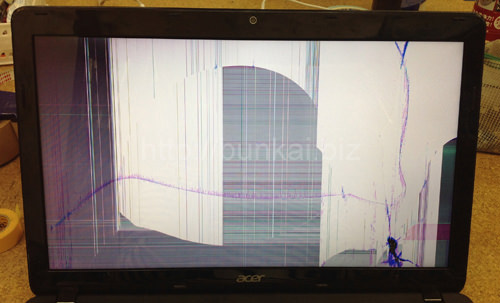
 まずはノートパソコン本体よりバッテリーの取り外しを行いますが、E1-531-H82C/Fの場合はバッテリー上付近にあるオレンジ色の部分をスライドさせるとバッテリーが外れるようになっております。
まずはノートパソコン本体よりバッテリーの取り外しを行いますが、E1-531-H82C/Fの場合はバッテリー上付近にあるオレンジ色の部分をスライドさせるとバッテリーが外れるようになっております。 次は液晶の分解に入っていきますが、液晶パネルを取り外すには液晶フレームを取り外す必要がございます。
次は液晶の分解に入っていきますが、液晶パネルを取り外すには液晶フレームを取り外す必要がございます。 ネジを外し終わった後は液晶フレームの取り外しに入ります。
ネジを外し終わった後は液晶フレームの取り外しに入ります。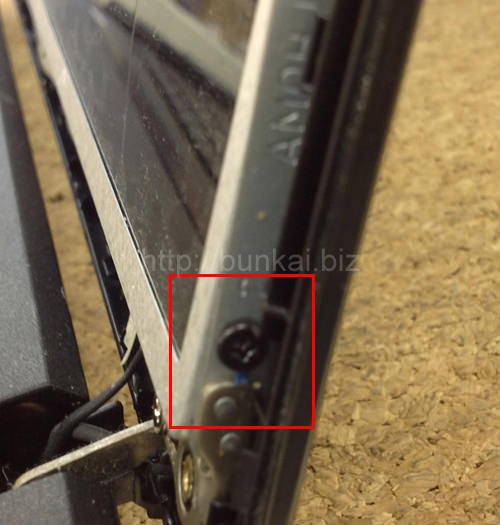 液晶フレームを外した後は液晶パネルが見える状態になりますが、液晶パネルはヒンジに固定されております。
液晶フレームを外した後は液晶パネルが見える状態になりますが、液晶パネルはヒンジに固定されております。 画像は液晶ケーブルと液晶パネルの接続部分です。
画像は液晶ケーブルと液晶パネルの接続部分です。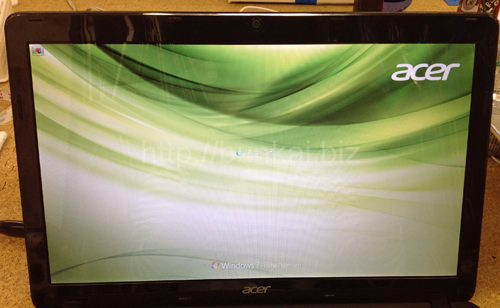 正常に液晶が表示されるようになりました。
正常に液晶が表示されるようになりました。

コメントを残す